目录
一.ssh基础
1.ssh协议介绍
2.ssh协议的优点
3.ssh文件位置
二.ssh原理
1.公钥传输原理(首次连接)
2.ssh加密通讯原理
(1)对称加密
(2)非对称加密
3.远程登录
三.服务端的配置
常用的配置项
实际操作
1.修改默认端口
2.黑白名单列表
四.ssh服务的最佳实践
五.使用秘钥对及免交互验证登录
1.过程原理
2.登录方式
免密登录实操
六.免密登录脚本
七.pssh轻量级自动化运维工具
一.ssh基础
1.ssh协议介绍
SSH(Secure Shell)是一种安全通道协议,主要用来实现字符界面的远程登录,远程复制等功能。SSH协议对通信双方的数据传输进行了加密处理,其中包括用户登录时输入的用户口令,SSH 为建立在应用层和传输层基础上的安全协议。对数据进行压缩,加快传输速度。
2.ssh协议的优点
(1)数据传输是加密的,可以防止信息泄漏
(2)数据传输是压缩的,可以提高传输速度
3.ssh文件位置
| 服务名 | 主程序 | 配置文件 | |
| 服务端 | openssh - server | /usr/sbin/sshd | /etc/ssh/sshd_config |
| 客户端 | openssh - clients | /usr/bin/ssh | /etc/ssh/ssh_config |
密钥存放位置
自己的密钥:/etc/ssh/
其他人的密钥:家目录/.ssh/know_host
二.ssh原理
1.公钥传输原理(首次连接)
-
客户端发起链接请求
-
服务端返回自己的公钥,以及一个会话ID(这一步客户端得到服务端公钥)
-
客户端生成密钥对
-
客户端用自己的公钥异或会话ID,计算出一个值Res,并用服务端的公钥加密
-
客户端发送加密值到服务端,服务端用私钥解密,得到Res
-
服务端用解密后的值Res异或会话ID,计算出客户端的公钥(这一步服务端得到客户端公钥)
-
最终:双方各自持有三个秘钥,分别为自己的一对公、私钥,以及对方的公钥,之后的所有通讯都会被加密
2.ssh加密通讯原理
(1)对称加密
1>、概念 采用单钥密码系统的加密方法,同一个密钥可以同时用作信息的加密和解密,这种加密方法称为对称加密,由于其速度快,对称性加密通常在消息发送方需要加密大量数据时使用
2>、常用算法 在对称加密算法中常用的算法有:DES、3DES、TDEA、Blowfish、RC2、RC4、RC5、IDEA、SKIPJACK等。
3>、特点 :加密方和解密方使用同一个密钥; 加密解密的速度比较快,适合数据比较长时的使用; 密钥传输的过程不安全,且容易被破解,密钥管理也比较麻烦;
4>、优缺点 对称加密算法的优点是算法公开、计算量小、加密速度快、加密效率高。 对称加密算法的缺点是在数据传送前,发送方和接收方必须商定好秘钥,然后使双方都能保存好秘钥。其次如果一方的秘钥被泄露,那么加密信息也就不安全了。另外,每对用户每次使用对称加密算法时,都需要使用其他人不知道的独一秘钥,这会使得收、发双方所拥有的钥匙数量巨大,密钥管理成为双方的负担
(2)非对称加密
1>、概念 非对称加密算法需要两个密钥:公开密钥(publickey:简称公钥)和私有密钥(privatekey:简称私钥)。公钥与私钥是一对,如果用公钥对数据进行加密,只有用对应的私钥才能解密。因为加密和解密使用的是两个不同的密钥,所以这种算法叫作非对称加密算法。
2>、常用算法
-
RSA(RSA algorithm):目前使用最广泛的算法
-
DSA(Digital Signature Algorithm):数字签名算法,和 RSA 不同的是 DSA仅能用于数字签名,不能进行数据加密解密,其安全性和RSA相当,但其性能要比RSA快
-
ECC(Elliptic curve cryptography,椭圆曲线加密算法)
-
ECDSA:Elliptic Curve Digital Signature Algorithm,椭圆曲线签名算法,是ECC和 DSA的结合,相比于RSA算法,ECC 可以使用更小的秘钥,更高的效率,提供更高的安全保障
3>、原理 首先ssh通过加密算法在客户端产生密钥对(公钥和私钥),公钥发送给服务器端,自己保留私钥,如果要想连接到带有公钥的SSH服务器,客户端SSH软件就会向SSH服务器发出请求,请求用联机的用户密钥进行安全验证。SSH服务器收到请求之后,会先在该SSH服务器上连接的用户的家目录下
4>、优缺点 相比于对称加密技术,非对称加密技术安全性更好,但性能更慢。
3.远程登录
远程登录方法一:ssh [远程主机用户名]@[远程服务器主机名或IP地址] -p port
-l :-l 选项,指定登录名称。
-p: -p 选项,指定登录端口(端口号默认为22,当服务端的端口非默认时,需要使用-p 指定端口进行登录)
当在 Linux 主机上远程连接另一台 Linux 主机时,如当前所登录的用户是 root 的话,当连接另一台主机时也是用 root 用户登录时,可以直接使用 ssh IP,端口默认即可,如果端口不是默认的情况下,需要使用-p 指定端口。
3.1第一次远程登录

第二次或之后的登录,密钥匹配成功则不会有验证信息
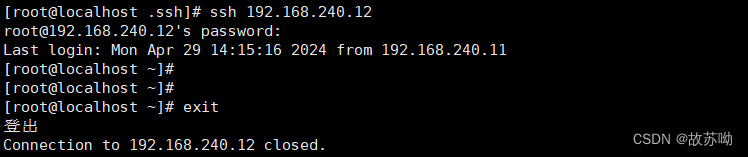
可以通过修改配置文件/etc/ssh/ssh_config的第35行,使得在登录时没有验证信息
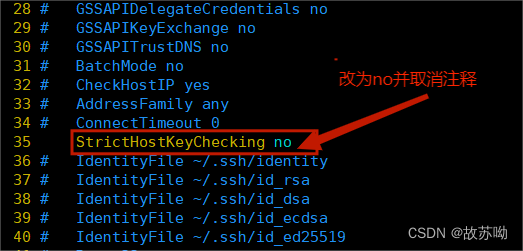
方法二:跳板连接
选项:-t
[root@localhost .ssh]#iptables -A INPUT -s 192.168.240.12 -j REJECT
#模拟防火墙
[root@localhost ~]# ssh -t 192.168.240.11 ssh -t 192.168.240.12
#方便跳板连接三.服务端的配置
进入服务器配置文件 /etc/ssh/sshd_config
常用的配置项
ListenAddress ip
#监听地址设置SSHD服务器绑定的IP 地址,0.0.0.0 表示侦听所有地址安全建议:如果主机不需要从公网ssh访问,可以把监听地址改为内网地址 这个值可以写成本地IP地址,也可以写成所有地址,即0.0.0.0 表示所有IP。
LoginGraceTime 2m
#用来设定如果用户登录失败,在切断连接前服务器需要等待的时间,单位为秒
PermitRootLogin yes
#默认 ubuntu不允许root远程ssh登录
StrictModes yes
#检查.ssh/文件的所有者,权限等
MaxAuthTries
#用来设置最大失败尝试登陆次数为6
MaxSessions 10
#同一个连接最大会话
PubkeyAuthentication yes
#基于key验证
PermitEmptyPasswords no
#密码验证当然是需要的!所以这里写 yes,也可以设置为 no,在真实的生产服务器上,根据不同安全级别要求,有的是设置不需要密码登陆的,通过认证的秘钥来登陆。
PasswordAuthentication yes
#基于用户名和密码连接
GatewayPorts no
ClientAliveInterval 10
#单位:秒
ClientAliveCountMax 3
#默认3
UseDNS yes
#提高速度可改为no 内网改为no 禁用反向解析
GSSAPIAuthentication yes #提高速度可改为no
MaxStartups #未认证连接最大值,默认值10
Banner /path/file
#以下可以限制可登录用户的办法:白名单 黑名单实际操作
1.修改默认端口
vim /etc/ssh/sshd_config

2.黑白名单列表
白名单:
进入配置文件/etc/ssh/sshd_config 添加后重新启动程序

实验结果:
在主机192.168.240.12上可以登录

在主机192.168.240.13上不能登录
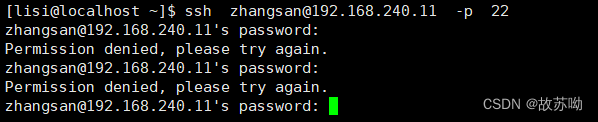
黑名单:
DenyUsers lisi:不允许任何主机使用lisi用户登录
四.ssh服务的最佳实践
-
建议使用非默认端口 22
-
禁止使用protocol version 1
-
限制可登录用户 白名单
-
设定空闲会话超时时长
-
利用防火墙设置ssh访问策略
-
仅监听特定的IP地址 公网 内网
-
基于口令认证时,使用强密码策略,比如:tr -dc A-Za-z0-9_ < /dev/urandom | head -c 12| xargs
-
使用基于密钥的认证
-
禁止使用空密码
-
禁止root用户直接登录
-
限制ssh的访问频度和并发在线数
-
经常分析日志 分离
五.使用秘钥对及免交互验证登录
1.过程原理
1>客户端发起ssh请求,服务器会把自己的公钥发送给用户
2>用户会根据服务器发来的公钥对密码进行加密
3>加密后的信息回传给服务器,服务器用自己的私钥解密,如果密码正确,则用户登录成功
2.登录方式
(1)首先在客户端生成一对密钥(ssh-keygen)
(2)并将客户端的公钥ssh-copy-id 拷贝到服务端
(3)当客户端再次发送一个连接请求,包括ip、用户名
(4)服务端得到客户端的请求后,会到authorized_keys()中查找,如果有响应的IP和用户,就会随机生成一个字符串,例如:kgc
(5)服务端将使用客户端拷贝过来的公钥进行加密,然后发送给客户端
(6)得到服务端发来的消息后,客户端会使用私钥进行解密,然后将解密后的字符串发送给服务端
(7)服务端接受到客户端发来的字符串后,跟之前的字符串进行对比,如果一致,就允许免密码登录
免密登录实操
1.生成秘钥文件,将密钥文件中的公钥复制到服务端

2.切换到服务端查看

3.实验结果,登录服务端(不需要密码)
![]()
六.免密登录脚本
将脚本写进一个文件并执行该文件
#!/bin/bash
PASS=123123
#设置网段最后的地址,4-255之间,越小扫描越快
END=254IP=`ip a s ens33 | awk -F'[ /]+' 'NR==3{print $3}'`
NET=${IP%.*}.rm -f /root/.ssh/id_rsa
[ -e ./SCANIP.log ] && rm -f SCANIP.log
for((i=3;i<="$END";i++));do
ping -c 1 -w 1 ${NET}$i &> /dev/null && echo "${NET}$i" >> SCANIP.log &
done
waitssh-keygen -P "" -f /root/.ssh/id_rsa
rpm -q sshpass || yum -y install sshpass
sshpass -p $PASS ssh-copy-id -o StrictHostKeyChecking=no $IPAliveIP=(`cat SCANIP.log`)
for n in ${AliveIP[*]};do
sshpass -p $PASS scp -o StrictHostKeyChecking=no -r /root/.ssh root@${n}:
done七.pssh轻量级自动化运维工具
EPEL源中提供了多个自动化运维工具
-
pssh:基于python编写,可在多台服务器上执行命令的工具,也可实现文件复制,提供了基于ssh
和scp的多个并行工具,项目:http://code.google.com/p/parallel-ssh/
-
pdsh:Parallel remote shell program,是一个多线程远程shell客户端,可以并行执行多个远程
主机上的命令。 可使用几种不同的远程shell服务,包括rsh,Kerberos IV和ssh,项目:
https://pdsh.googlecode.com/
-
mussh:Multihost SSH wrapper,是一个shell脚本,允许使用命令在多个主机上通过ssh执行命
令。 可使用ssh-agent和RSA/DSA密钥,以减少输入密码,项目:
MUltihost SSH Wrapper download | SourceForge.net
pssh 命令选项如下
加强版的ssh
-H:主机字符串,内容格式”[user@]host[:port]”
-h file:主机列表文件,内容格式”[user@]host[:port]”
-A:手动输入密码模式
-i:每个服务器内部处理信息输出
-l:登录使用的用户名
-p:并发的线程数【可选】
-o:输出的文件目录【可选】
-e:错误输出文件【可选】
-t:TIMEOUT 超时时间设置,0无限制【可选】
-O:SSH的选项
-P:打印出服务器返回信息
-v:详细模式
--version:查看版本安装需要配置开发源
[root@ky15-1 yum.repos.d]# cd /etc/yum.repos.d
[root@ky15-1 yum.repos.d]# vim CentOS-Base.repo
#最后一行添加
[epel]
name=epel
baseurl=https://mirrors.aliyun.com/epel/$releasever/x86_64https://mirrors.cloud.tencent.com/epel/$releasever/x86_64https://mirrors.huaweicloud.com/epel/$releasever/x86_64https://mirrors.tuna.tsinghua.edu.cn/epel/$releasever/x86_64
gpgcheck=0
yum install epel-release.noarch -y
#推荐
[root@ky15-1 yum.repos.d]#yum clean all
#清除缓存
yum install pssh -y
[root@ky15-1 yum.repos.d]# pssh
[root@ky15-1 yum.repos.d]# ssh-keygen
#一路回车
[root@ky15-1 yum.repos.d]# ssh-copy-id 192.168.240.12
[root@ky15-1 yum.repos.d]# ssh-copy-id 192.168.240.13
#上传秘钥对
[root@ky15-1 yum.repos.d]# pssh -H 192.168.240.12 hostname -i
[1] 02:10:10 [SUCCESS] 192.168.240.13
#管理多台,写入一个文件
[root@ky15-1 yum.repos.d]#vim hosts.txt
[root@ky15-1 yum.repos.d]#cat hosts.txt
192.168.240.12
192.168.240.13
[root@ky15-1 yum.repos.d]#pssh -h hosts.txt -i hostname
#或者
[root@ky15-1 yum.repos.d]# pssh -H "192.168.240.12 192.168.240.13" -i cat /etc/passwd实验结果
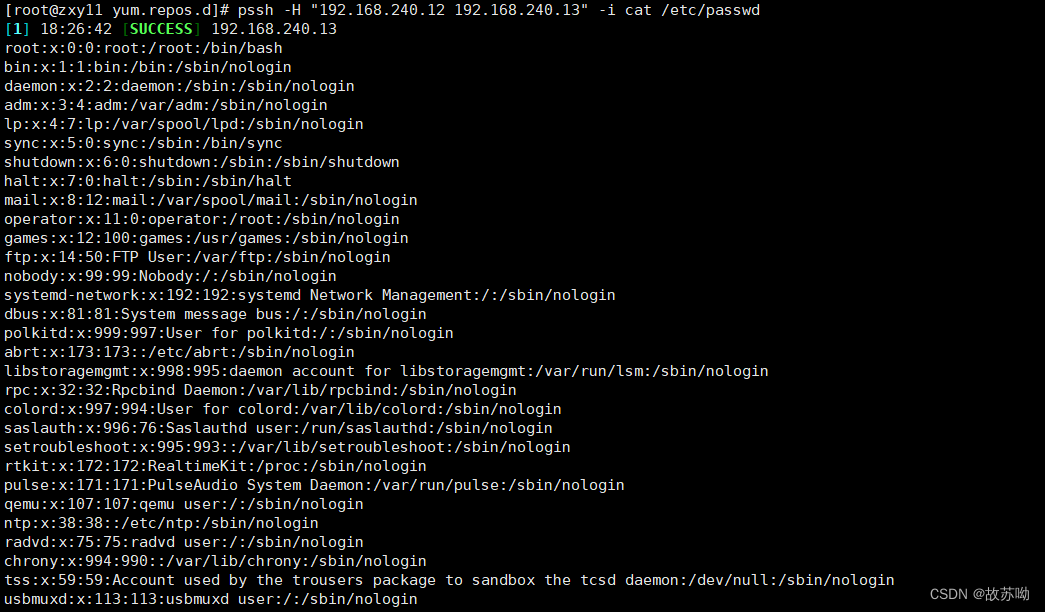




)
)













